小節の操作
注: 小節の 挿入 や 追加 が適切に表示されるよう、 長休符 機能をオフにしておくのが良いでしょう。(M がオン・オフのトグルスイッチです)
選択
一つの小節
- 一つの小節を 選択 するには、その小節の中の空白部分をクリックします。
連続した小節
- 連続した小節を選択するには、Shift + クリック 選択 と Shift 選択 をご参照ください。
挿入
スコアに空の小節を一つ挿入
次のどちらかの方法を使います。
- 小節あるいはフレームを 選択 し、Ins (Mac: Shift+I) を押します。
- 小節あるいはフレームを選択し、メニューから: 追加→小節→直前に1小節挿入 を選びます。
複数の小節を挿入
次のどちらかの方法を使います。
- 小節あるいはフレームを 選択 して Ctrl+Ins (Mac: Shift+Del+I) をを押して "挿入する小節数" を入力し、OK をクリックします。
- 小節あるいはフレームを選択し、メニューから 追加→小節→複数小節挿入... を選んで "挿入する小節数" を入力し、OK をクリックします。
追加
スコアの最後に空の小節を一つ追加
次のどちらかの方法を使います。
- Ctrl+B (Mac: Cmd+B) を押します。
- メニューから 追加→小節→最後尾に1小節追加 を選びます。
スコアの最後に複数の小節を追加
次のどちらかの方法を使います。
- Alt+Shift+B を押して "追加する小節数" を入力し、OK をクリックします。
- メニューから 追加→小節→複数小節追加... を選んで "追加する小節数" を入力し、OK をクリックします。
削除
小節を一つ削除
- その小節を 選択 し、
- Ctrl+Del (Mac: Cmd+Del) を押します。
連続する小節を削除
- 削除したい範囲の小節を 選択 して、
- Ctrl+Del (Mac: Cmd+Del) を押します。
注: 複数の譜表から成るスコアにおいて小節を削除すると、その段の他の譜表の対応する小節も削除されます。
末尾の空の小節を削除
末尾の空の小節を自動的に削除するには:
- メニューから ツール→空の小節を削除を選択します。
小節の内容を削除
小節全体ではなく、その内容だけを削除するには:
- 該当の小節を 選択 し;
- Del を押します。
プロパティ
小節のプロパティを編集するには、その小節の空白部分を右クリックし、小節のプロパティ... を選びます。
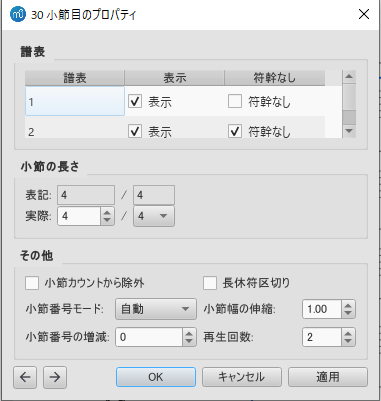
ダイアログの左下に表示される  ボタンを使って、前の小節や次の小節に移ることができます。
ボタンを使って、前の小節や次の小節に移ることができます。
譜表
- 表示 ; 選択した小節の音符と譜線を表示・非表示にできます。
- 符幹なし : 選択した小節の音符全てについて符幹を表示・非表示にできます。
小節の長さ
この機能により、スコア指定の拍子記号によるその小節の長さを調整することができます。これを使って 弱起 (anacrusis や upbeat ともいわれます)、カデンツァ、アドリブ などが作れます。
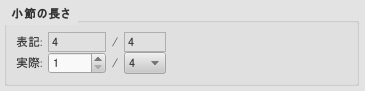
- 表記 は拍子記号として記載 されているものであり、編集できません。
- 実際 では、拍子記号の 表記 にかかわらず、思うように設定できます。
例: 下の図は、4分音符の弱起の小節が、拍子記号では 4/4 と 表記 されていますが 実際 は1/4 拍であることを表しています。 その譜表の最後にはそれを補完する小節があって、実際 は 3/4 拍となっています。

注: その小節の長さが拍子記号の指定より短いか長い場合、その小節の上に小さな - か + が表示されます(下図ご参照)。この記号は印刷あるいは PDF では表示されません。この記号を非表示にするには、「表示」メニューで「不規則な小節を表示する」のチェックを外します。
音符か休符の上で Ctrl+Del を押すとその小節の長さが短くなり、挿入モード を使えば小節の長さを増すことができます。
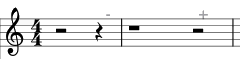
その他
小節カウントから除外
- "小節カウントから除外" : 弱起の場合などで小節のカウントに加えるべきではない場合に使います。
長休符区切り
長休符区切り : これをチェックすると。選択した小節の最初で 長休符 が中断します。フォーマット→スタイル...→スコア で)"長休符を作成" をオンにする 前に この設定をチェックしておきましょう。MuseScore のデフォルト設定は、スコアでは オフ で、パート譜では オン です。
注: 例えばリハーサル記号、拍子記号の変更、複縦線など、重要な位置で、長休符は自動的に解除されます。
小節番号モード
選択した小節に小節番号表示するか、どのように表示するかを定めます。
- 自動 : フォーマット→スタイル...→小節番号 同様です。
- 常に見せる : 小節番号を表示します。
- 常に隠す : 小節番号を非表示にします。
小節幅の伸縮
- 小節幅の伸縮 : この設定で音符・休符などのスコア要素間の水平間隔を増減します。
ここでの調整は、メニューコマンドやキーボード間隔を広くする/狭くする ({ より細かく調整することが可能です。
小節番号の増減
*___小節番号の増減"__ : 正・負の数を入力して選択した小節の番号を変化できます。"-1" は "小節カウントから除外" と同じ効果をもたらします。
再生回数
- 再生回数 : 反復終了の縦線のある小節でのこの値が、繰り返しセクション全体の演奏回数をコントロールします。 繰り返しとジャンプ をご参照ください。
Vertical alignment
See Barlines:Vertical alignment
小節番号
既定値で MuseScore は各段の最初の小節に番号表示を行います (但し、セクション区切り の最初の小節を除きます)、が、他の番号表示も用意されています。 フォーマット→スタイル...→小節番号 をご参照ください。
分割と結合
拍子記号を変えないまま小節の長さをより長く・短くしたい場合、 小節のプロパティ で長さを変えることができますが、小節を分割したり結合したりする方法もあります。
小節の結合
方法 A. 小節を 2つだけ 結合:
- その2つの小節間の縦線を選択し、Ctrl + Delete を押します。
方法 B. 任意の数の小節を結合:
- 結合したい小節を 選択 し、
- メニューから ツール→小節→選択した小節の結合 を選びます。
注: (1) 複数の譜表から成るスコアで、一つの譜表で複数の小節を選択すると、その段の各譜表の同じ小節が結合されることになります。(2) 連桁は自動的に調整される場合もあります。(3) 既にパート譜を作成している場合、このオプションは無効です。
小節の分割
次のいずれかの方法を使います。
- 音符を一つ 選択 し、Ctrl を押しながら パレット の縦線の一つをクリック(Ver.3.4 の前まではダブルクリック)します。
- Ctrl を押しながら、パレットから縦線の一つを、分割されて次の小節の始まりとなる音符にドラグします。
- 音符を 選択 し、メニューから ツール→小節→選択した音符/休符の前で小節を分割 を選びます。
注: 一つの譜表の一つの音符だけを選んでも、その段の他の譜表も同じ位置で分割されます。
参照
外部リンク
- How to span a measure over multiple systems (MuseScore HowTo, 1.x)
- How to split a measure (MuseScore HowTo, 1.x)
- How to delete measures (MuseScore HowTo)
- How to get scores without time signature (and clef) (MuseScore HowTo)
- 小節幅を狭くする (MuseScore HowTo)